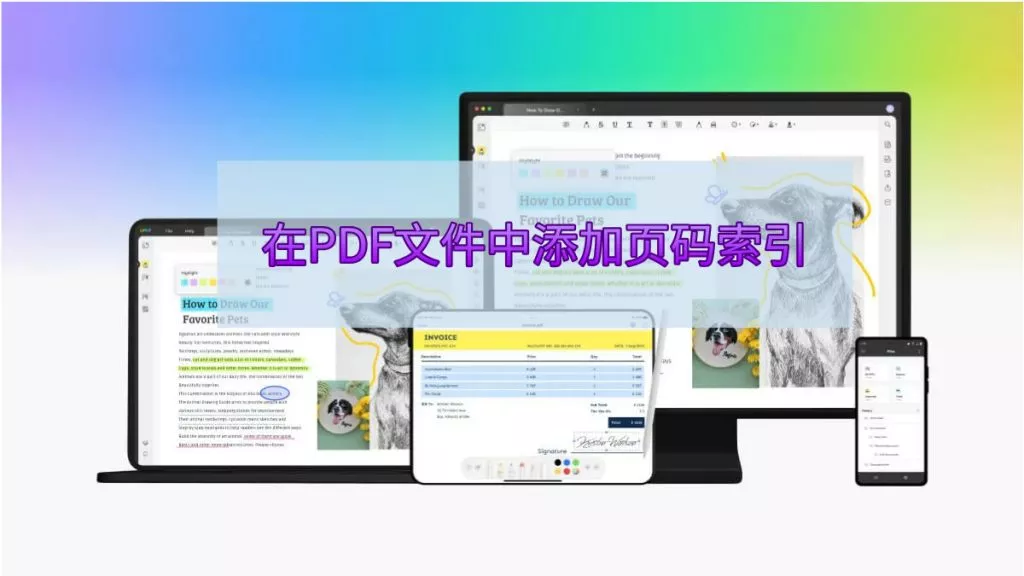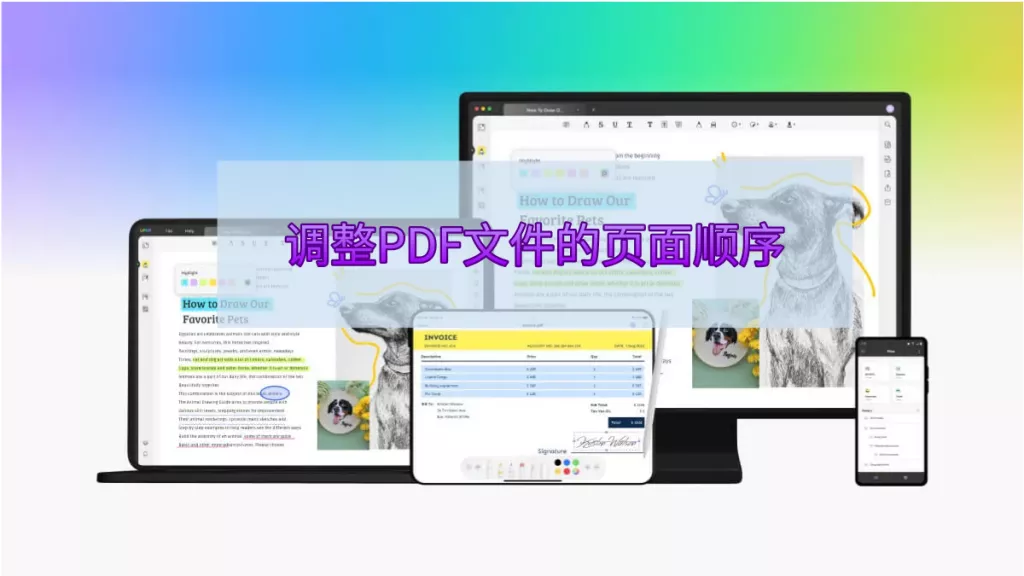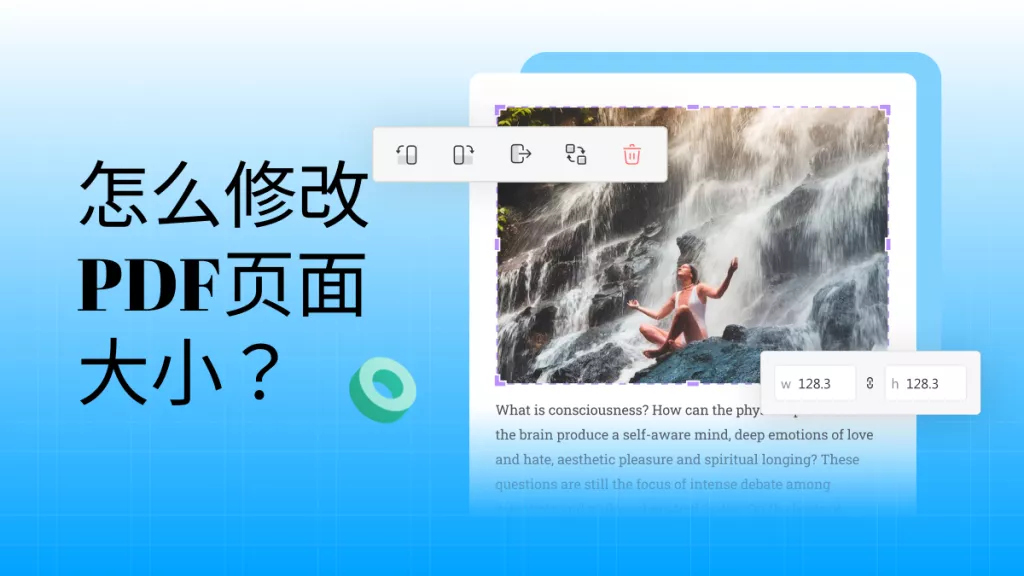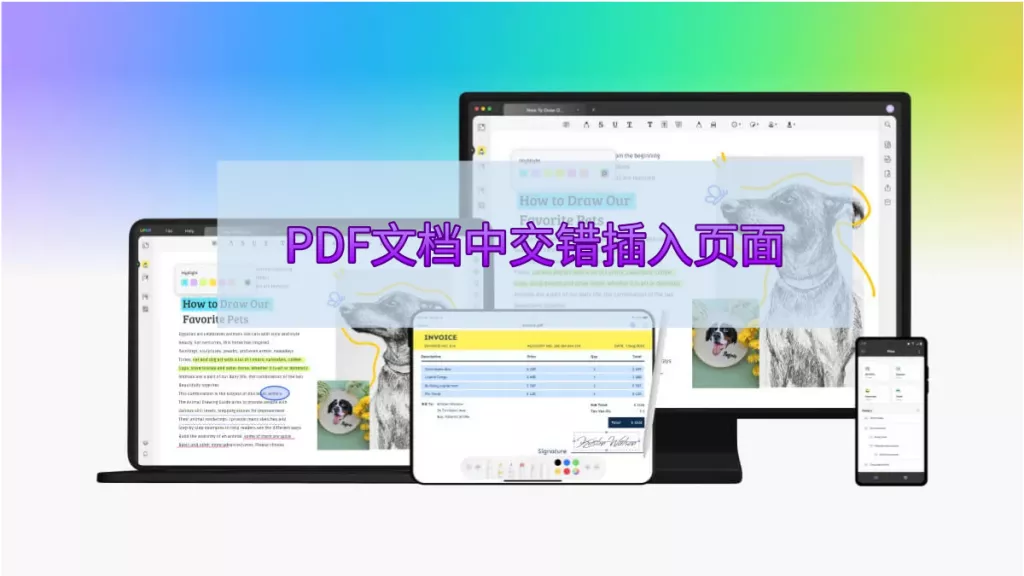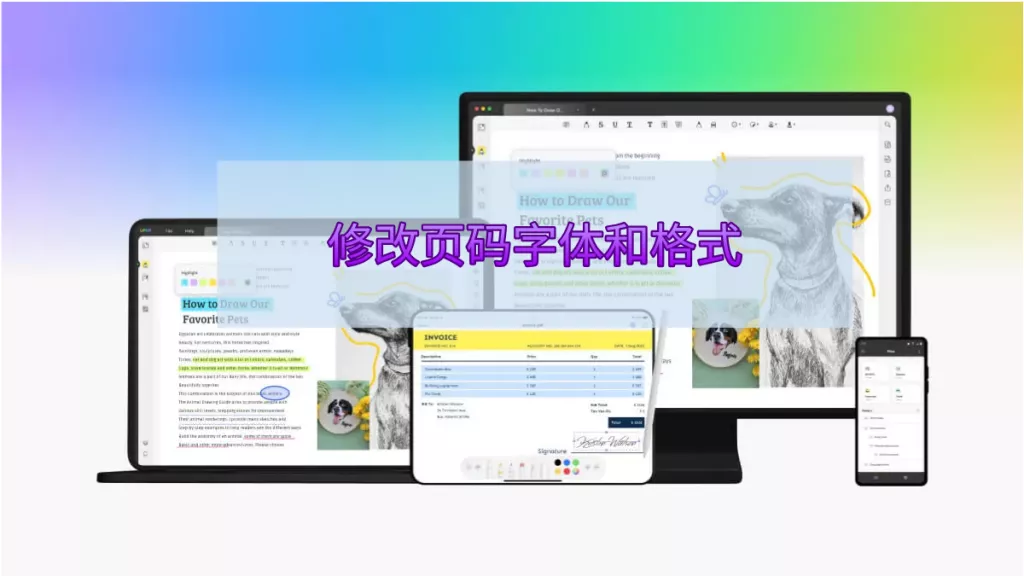你有没有遇到过要把不同文件里的奇数页和偶数页合并成一个文件的情况?很多人都碰到过这种事,可就是处理不好,不是页码弄混了,就是内容顺序不对。这时候,“交错插入页面” 就能派上用场啦。在这篇文章里,我们会介绍三种交错插入页面的方法,还会一步步教你怎么操作。
第一部分:如何在 Windows 和 Mac 上用 UPDF 交错插入页面?
说到交错插入 PDF 页面,UPDF 是个超棒的选择。不管你用的是 Windows 还是 Mac 系统,用这个 PDF 编辑器都能轻松交错插入 PDF 文件页面。更厉害的是,它不光能处理 PDF 文件,像 Word、PPT、Excel 这类格式的文件,也能通过它的创建与转换功能来交错插入页面。要是你用的是 Windows 系统,还能用 UPDF 的 “从扫描仪创建” 功能,直接把纸质文件扫描到软件里,再进行交错插入。
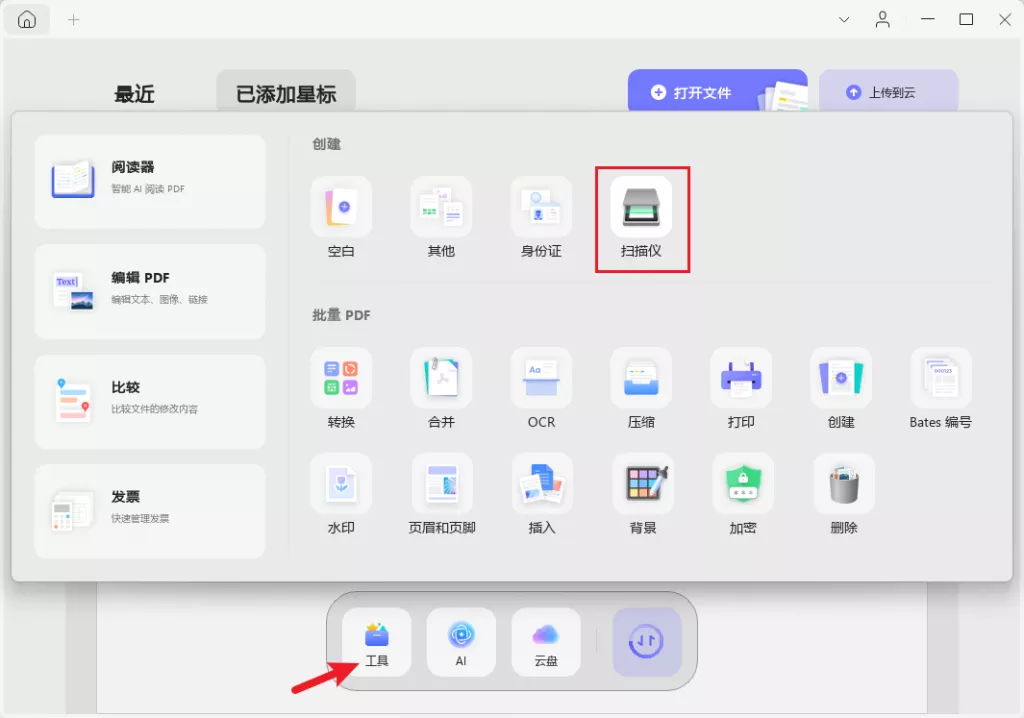
怎么样,准备好优化你的文件处理流程了吗?点击下方按钮,今天就下载 UPDF 吧!
如果你已经顺利下载了 UPDF 应用程序,就接着看下面的步骤。
用 UPDF 交错插入页面的步骤
按照以下说明,在 Windows 和 Mac 电脑上用 UPDF 交错插入页面:
- 在电脑或笔记本上启动 UPDF 软件,点击 “打开文件” 上传 PDF 文件,也能直接把文件拖到这儿。
- PDF 文件在 UPDF 中打开后,点击左侧菜单的 “组织页面” 选项继续。
- 接着,点击上方菜单的 “插入”,从选项中选 “交错插入”。
- 然后,选取另一个 PDF 文件,并按需求选插入类型。想把页面作为奇数页插入,就选 “奇数页插入”;要是页面顺序相反,勾选 “反向顺序” 调整。选好后,点击 “插入”。
- 点击插入后,所有页面就会按设定插入并交错排列,就像图里显示的那样。你还能对页面进行编辑、拆分、提取或替换。完成后,再次点击 “文件”>“储存”,把新文件存到电脑或笔记本上。
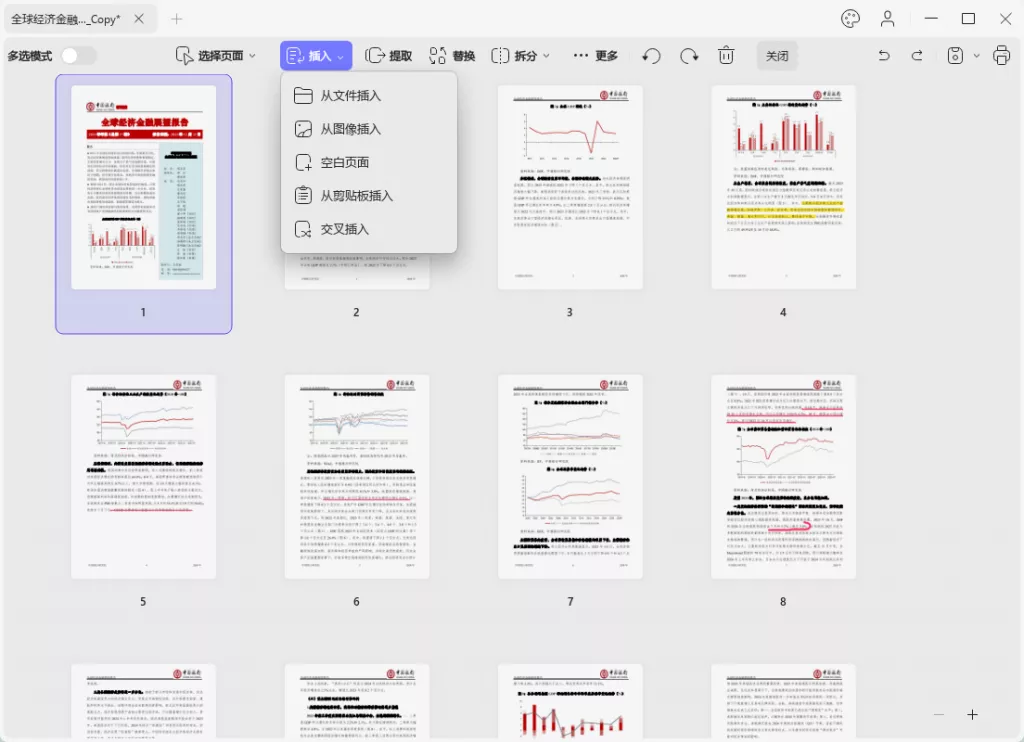
这就是用 UPDF 交错插入 PDF 页面的方法,非常简单。所以,你想简化 PDF 管理流程吗?想的话,现在就下载 UPDF,让工作流程更顺畅!
注意:UPDF 只支持交错插入 PDF 档案页面。要是你有 Word、PPT 或 Excel 等其他格式的文件,可以拖进 UPDF 软件,转换成 PDF 格式后再交错插入。等所有页面交错完成,再导出成你需要的格式就行。
UPDF 的主要功能
UPDF 可不只会交错插入页面,还有很多实用功能:
- 能编辑 PDF 里现有的内容、图片、链接,还能添加新内容。
- 支持注释功能,可以添加评论、标亮 PDF 内容、插入便签等。
- 能在各种你需要的格式之间转换 PDF 文档。
- 可以批量处理 PDF 文档,节省时间和成本。
- UPDF AI 能帮你和 PDF 互动,随时提问。
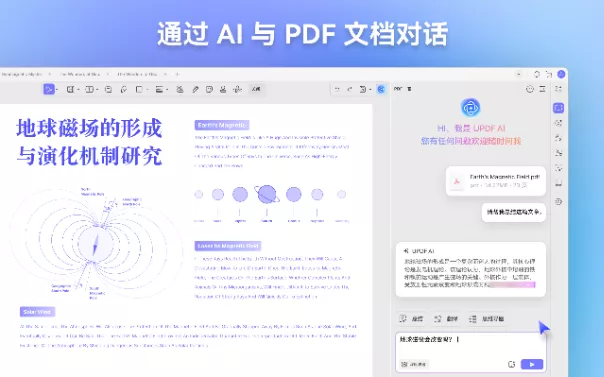
接下来,看看如何用 Acrobat 交错插入 PDF 页面。
第二部分:如何用 Acrobat 交错插入 PDF 页面
Adobe Acrobat 也是创建专业文件的可靠工具,能帮你交错插入 PDF 页面,还提供精准的排版控制。和 UPDF 一样,Adobe Acrobat 就像是处理 PDF 的全能工具箱,能查看、编辑、创建和整理 PDF 档案。通过它,你可以添加评论、签署文件、转换成不同格式等。但今天我们只用它的合并功能,来交错插入两个不同 PDF 的页面。不过,你得知道哪些场景适合用这个方法。
适合使用 Adobe Acrobat 的场景
要是你符合以下情况,可以考虑用这个工具交错插入 PDF 页面:
- 你已经订阅了 Adobe Acrobat Pro,付了钱当然要好好利用这些工具。
- 你熟悉科技操作,而且除了交错插入页面,还需要高阶 PDF 编辑功能。
- 你所在的公司把 Acrobat 作为员工的标准工具。
要是符合上述情况,就接着看操作步骤。
在 Acrobat 上交错插入 PDF 页面的步骤
按照以下说明,在 Acrobat 上交错插入 PDF 页面:
- 在电脑上启动 Adobe Acrobat,要确保你用的是专业版,才能用高阶功能。
- 点击 “文件”>“打开”,选取你想交错插入的 PDF 档案。
- 前往 “工具”>“合并文件”,然后点击 “新增档案”,选取你想合并的 PDF 档案,再点击 “合并”,把选取的档案合并成一个 PDF。
- 点击 “工具”>“组织页面”,这个功能能让你重新排列合并后 PDF 里的页面,你得手动一个一个拖来调整顺序。
- 在 “组织页面” 视图中,按你的需求拖放页面进行交错排列。完成后,点击 “文件”>“另存新档”,储存交错后的 PDF 文件。

按照这些步骤,就能用 Acrobat 交错插入页面。不过,这个工具操作比较复杂,不如选像 UPDF 这样简单省事的方式。接下来,看看如何用 Sejda 整理 PDF 页面。
第三部分:如何用 Sejda 在线交错插入 PDF 页面?
Sejda 是一款在线工具,提供多种 PDF 修改功能,能压缩、编辑、合并和裁剪 PDF 档案,还支持转换和交错插入页面。毫无疑问,它是快速处理任务的便利选择。好处是 Sejda 是在线工具,不用安装任何软件。不过,用之前,你得先了解它的优缺点。
用 Sejda 的优点
- 便利性:Sejda 是在线工具,只要有网络,任何设备都能用,还不用下载。
- 易操作性:界面友好,任何人都能轻松上手,完成交错插入页面的操作。
- 免费选项:Sejda 提供免费使用(有部分限制),适合偶尔使用的需求。
用 Sejda 的缺点
- 档案大小与任务限制:免费版的 Sejda 对档案大小有限制,每小时能执行的任务数量也受限。
- 隐私问题:把敏感文件上传到在线服务有风险,因为服务商会暂时把你的档案存在服务器上。
- 网络依赖:交错插入页面必须依赖稳定的网络连接,对网络状况不好的用户不太友好。
了解了 Sejda 的优缺点,接着看看怎么用它交错插入页面。
用 Sejda 交错插入页面的步骤
按照以下说明,用 Sejda 交错插入 PDF 页面:
- 打开网页浏览器,访问 Sejda 的官方网站。
- 点击上方菜单的 “所有工具”,选择 “交替与混合”。
- 点击 “上传 PDF 档案”,选取你想交错插入的档案;也能点击箭头按钮,从 Google 云端硬盘、Dropbox、OneDrive 或任何 URL 获取 PDF 档案。
- PDF 档案上传完成后,点击底部的 “混合 PDF 档案” 按钮,Sejda 就会开始交错处理你的 PDF 页面。
- 处理完成后,你会看到相应界面,点击 “下载” 按钮就能把档案下载到你的设备。你也能编辑档案,或直接存到 Google 文档、Dropbox 或 OneDrive。
这就是用 Sejda 交错插入 PDF 页面的方法。虽然它处理这类任务速度快,但限制和隐私问题让它不太适合经常使用。要是想要更安全的解决方案,不妨考虑 UPDF,它不仅功能丰富,还没限制和风险。今天就下载 UPDF 吧!
第四部分:关于交错插入页面的常见问题
问题 1:什么是交错插入页面?
答案:交错插入页面就是把页面作为奇数页或偶数页插入另一个 PDF 中,让它们变成一个完整的文件。大多时候,你可能有一份文件,却扫描成两个档案:一个包含奇数页,另一个包含偶数页,这时候就需要把它们合并成一个,这就是交错插入页面的用途。
问题 2:如何用 Bluebeam 交错插入页面?
答案:用 Bluebeam 交错插入页面的方法如下:
- 在 Bluebeam 中打开你想交错插入的 PDF 档案。
- 前往 “缩图” 标签,在这儿能看到文件所有页面的缩图。
- 从第一个文件中选取你想交错插入的页面,右键点击,选择 “插入页面”。
- 在 “插入页面” 窗口中,选择你想从中交错插入页面的 PDF 档案。
- 指定页面范围和交错插入的模式,然后点击 “确定”。
总结
在这篇文章中,我们学会了如何交错插入页面,这个技能能帮你把笔记、报告和其他文件整理得井井有条。我们介绍了 UPDF、Adobe Acrobat 和 Sejda 这几款工具,它们各有优缺点。
不过,UPDF 比较突出,它不仅让交错插入页面变得简单,还提供很多其他功能。通过 UPDF,你可以在一个工具中完成 PDF 的编辑、转换格式、压缩和添加密码等操作。你想让 PDF 处理任务更简单吗?现在就下载 UPDF,体验它强大的功能!
 UPDF
UPDF AI 网页版
AI 网页版 Windows 版
Windows 版 Mac 版
Mac 版 iOS 版
iOS 版 安卓版
安卓版

 AI 单文件总结
AI 单文件总结 AI 多文件总结
AI 多文件总结 生成思维导图
生成思维导图 深度研究
深度研究 论文搜索
论文搜索 AI 翻译
AI 翻译  AI 解释
AI 解释 AI 问答
AI 问答 编辑 PDF
编辑 PDF 注释 PDF
注释 PDF 阅读 PDF
阅读 PDF PDF 表单编辑
PDF 表单编辑 PDF 去水印
PDF 去水印 PDF 添加水印
PDF 添加水印 OCR 图文识别
OCR 图文识别 合并 PDF
合并 PDF 拆分 PDF
拆分 PDF 压缩 PDF
压缩 PDF 分割 PDF
分割 PDF 插入 PDF
插入 PDF 提取 PDF
提取 PDF 替换 PDF
替换 PDF PDF 加密
PDF 加密 PDF 密文
PDF 密文 PDF 签名
PDF 签名 PDF 文档对比
PDF 文档对比 PDF 打印
PDF 打印 批量处理
批量处理 发票助手
发票助手 PDF 共享
PDF 共享 云端同步
云端同步 PDF 转 Word
PDF 转 Word PDF 转 PPT
PDF 转 PPT PDF 转 Excel
PDF 转 Excel PDF 转 图片
PDF 转 图片 PDF 转 TXT
PDF 转 TXT PDF 转 XML
PDF 转 XML PDF 转 CSV
PDF 转 CSV PDF 转 RTF
PDF 转 RTF PDF 转 HTML
PDF 转 HTML PDF 转 PDF/A
PDF 转 PDF/A PDF 转 OFD
PDF 转 OFD CAJ 转 PDF
CAJ 转 PDF Word 转 PDF
Word 转 PDF PPT 转 PDF
PPT 转 PDF Excel 转 PDF
Excel 转 PDF 图片 转 PDF
图片 转 PDF Visio 转 PDF
Visio 转 PDF OFD 转 PDF
OFD 转 PDF 创建 PDF
创建 PDF PDF 转 Word
PDF 转 Word PDF 转 Excel
PDF 转 Excel PDF 转 PPT
PDF 转 PPT 企业解决方案
企业解决方案 企业版定价
企业版定价 企业版 AI
企业版 AI 企业指南
企业指南 渠道合作
渠道合作 信创版
信创版 金融
金融 制造
制造 医疗
医疗 教育
教育 保险
保险 法律
法律 政务
政务



 常见问题
常见问题 新闻中心
新闻中心 文章资讯
文章资讯 产品动态
产品动态 更新日志
更新日志